快速恢复win10系统浏览器修改缓存路径的措施
时间:2021-07-05 04:00 编辑:admin
根据小伙伴们的反馈以及小编自己的观察,发现win10系统浏览器修改缓存路径的问题是很多朋友的困扰,固然处理起来也不难,然而还是有一些小伙伴不明白win10系统浏览器修改缓存路径应该怎样解决。近日就有大部分用户到本站留言关于win10系统浏览器修改缓存路径的问题应该怎么处理。只用你按照1、点击右上角的齿轮,点击【internet 选项】; 2、打开后直接点击右下角的【设置】;的步骤,下文就是win10系统浏览器修改缓存路径的具体方法了,希望能帮助到大家。
步骤:IE
首先在需要设置ie缓存的磁盘中新建一个文件夹,并设置合适的文件夹名!
1、点击右上角的齿轮,点击【internet 选项】;
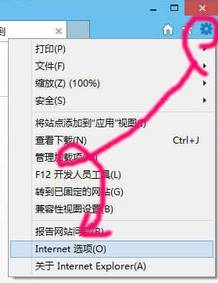
2、打开后直接点击右下角的【设置】;
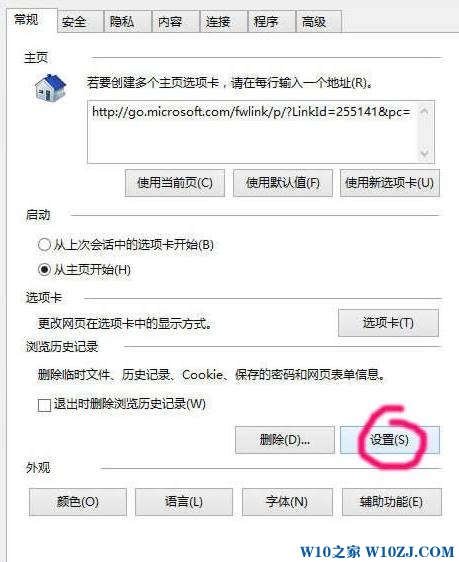
3、点击【移动文件夹】;
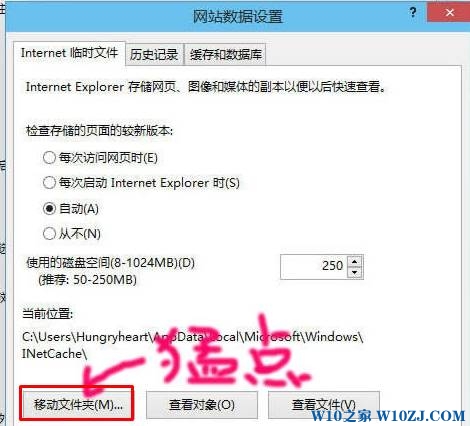
4、指定到之前新建文件夹的路径中。
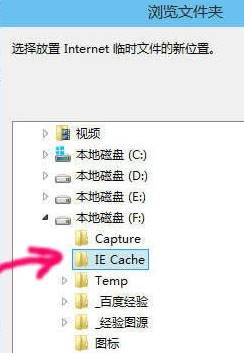
5、如图,设置缓存目录大小,一般设置300M左右就足够用了,完成后点击【确定】—【确定】完成设置。
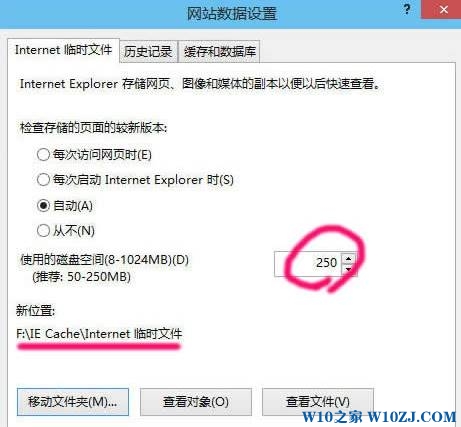
但是win10系统中Edge浏览器暂无修改方法!
步骤:IE
首先在需要设置ie缓存的磁盘中新建一个文件夹,并设置合适的文件夹名!
1、点击右上角的齿轮,点击【internet 选项】;
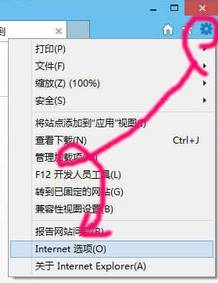
2、打开后直接点击右下角的【设置】;
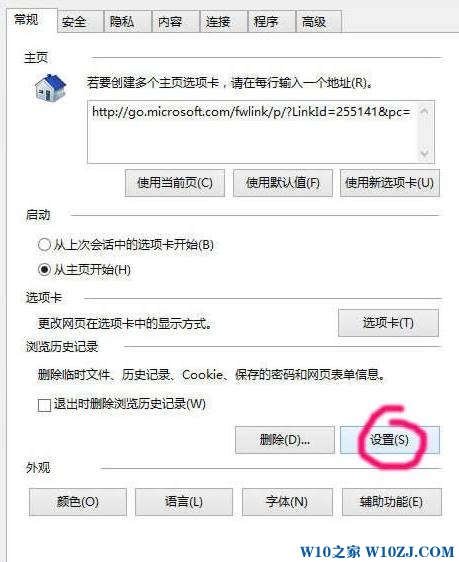
3、点击【移动文件夹】;
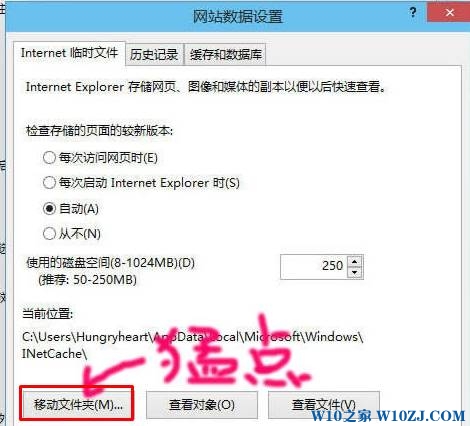
4、指定到之前新建文件夹的路径中。
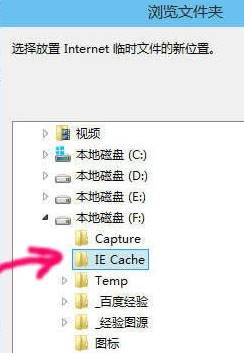
5、如图,设置缓存目录大小,一般设置300M左右就足够用了,完成后点击【确定】—【确定】完成设置。
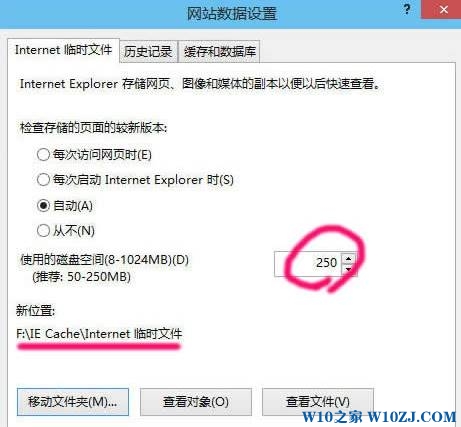
但是win10系统中Edge浏览器暂无修改方法!
到这里本文关于win10系统浏览器修改缓存路径的操作方法就结束了,方法还是很简单的,如果还有不清楚的可以参考以上的教程,不会的朋友赶快来学习一下吧。


















共0条
以上留言仅代表用户个人观点,不代表本站立场
立即评论